WhatsApp - одно из самых популярных мессенджеров в мире, который помогает людям поддерживать связь в любое время и в любом месте. Но что делать, если иконка приложения вдруг исчезла с вашего экрана? Не паникуйте, в этом статье мы расскажем вам о лучших способах восстановить иконку WhatsApp на экране вашего устройства.
Первым шагом, который вы можете предпринять, является поиск приложения WhatsApp в списке всех установленных приложений на вашем устройстве. Часто иконка приложения просто перемещается на другую страницу или скрывается в папке. Если вы не можете найти приложение в списке, вы можете воспользоваться функцией поиска, чтобы найти его.
Если вы нашли иконку приложения WhatsApp, но она все равно не отображается на главном экране, скорее всего, она была удалена с домашнего экрана. Чтобы вернуть иконку на экран, удерживайте палец на пустом месте на главном экране, пока не появится меню. Затем выберите пункт "Добавить виджет" или "Добавить приложение", в зависимости от производителя вашего устройства. В открывшемся списке найдите WhatsApp и нажмите на него, чтобы добавить иконку на главный экран.
Если ни один из вышеперечисленных способов не сработал, возможно, что иконка WhatsApp была удалена с вашего устройства. В этом случае вам придется переустановить приложение. Перейдите в ваш магазин приложений (Google Play или App Store), найдите WhatsApp и нажмите на кнопку "Установить". После установки откройте приложение и введите свой номер телефона для авторизации. После этого иконка WhatsApp должна появиться на главном экране вашего устройства.
Как восстановить иконку WhatsApp
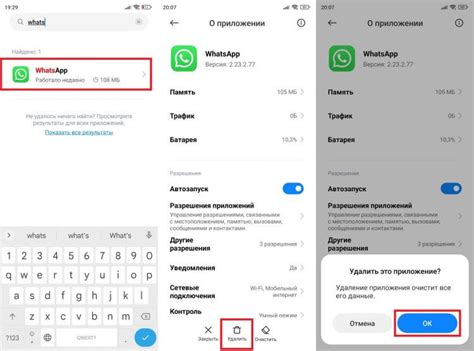
Иконка WhatsApp может исчезнуть с главного экрана вашего устройства по разным причинам: после обновления приложения, переустановки операционной системы или случайного удаления иконки. Но не волнуйтесь, восстановить привычную иконку WhatsApp очень просто, следуя нескольким простым шагам.
Шаг 1: Поиск в списке приложений
Восстановить иконку WhatsApp можно, найдя приложение в списке всех установленных программ на вашем устройстве. Для этого просто откройте список приложений на своем телефоне или планшете и проскрольте его, чтобы найти WhatsApp. Затем зажмите пальцем на иконке приложения и перетащите его на главный экран.
Шаг 2: Поиск через поиск на устройстве
Если иконка WhatsApp не отображается ни на главном экране, ни в списке приложений, вы можете восстановить его с помощью поиска на вашем устройстве. Просто откройте поиск и начните вводить "WhatsApp". Приложение должно появиться в результатах поиска. Затем зажмите на иконке WhatsApp и перетащите его на главный экран.
Шаг 3: Переустановка приложения
Если ни один из вышеперечисленных методов не работает, вы можете попробовать переустановить приложение WhatsApp. Для этого удалите приложение с вашего устройства и загрузите его заново из App Store или Google Play. После успешной установки иконка WhatsApp должна появиться автоматически на главном экране.
Теперь вы знаете, как просто восстановить иконку WhatsApp на экране вашего устройства. Независимо от того, как она исчезла, эти шаги помогут вам быстро вернуть привычное приложение и продолжить общение с друзьями и близкими.
Простые шаги по восстановлению иконки WhatsApp

1. Поиск в списке приложений:
Первым шагом является поиск WhatsApp в списке всех приложений на вашем устройстве. Обычно он находится в папке "Социальные сети" или "Коммуникация". Просмотрите все папки и ищите иконку WhatsApp.
2. Использование функции поиска:
Если вы не можете найти иконку WhatsApp в списке приложений, попробуйте воспользоваться функцией поиска на вашем устройстве. Просто откройте главный экран и проведите пальцем вниз по экрану для вызова поиска. Введите "WhatsApp" в поле поиска и нажмите "Найти".
3. Проверка в "Корзине" или на других экранах:
Если поиск не дал результатов, проверьте, нет ли случайно иконки WhatsApp в "Корзине" или на других экранах вашего устройства. Некоторые устройства позволяют перемещать и удалять иконки приложений, поэтому иконка WhatsApp могла быть случайно перенесена на другой экран или папку.
4. Перезагрузка устройства:
Если все вышеперечисленные шаги не помогли, попробуйте перезагрузить ваше устройство. Иногда простая перезагрузка может помочь восстановить иконку WhatsApp на главном экране.
Не стоит паниковать, если иконка WhatsApp исчезла. Следуя этим простым шагам, вы сможете вернуть иконку на главный экран вашего устройства и продолжить пользоваться этим удобным мессенджером.
Лучшие способы восстановления иконки WhatsApp на экране

Иногда может возникнуть ситуация, когда иконка WhatsApp внезапно исчезает с вашего главного экрана на смартфоне. Это может стать причиной неудобств и затруднить быстрый доступ к приложению. Но не беспокойтесь, восстановить иконку WhatsApp закономерно проще, чем может показаться.
Вот несколько простых способов, которые помогут вам вернуть иконку WhatsApp на главный экран:
- Поиск в главном меню
- Поиск в списке приложений
- Поиск через поиск приложений
- Проверка в папке "Скрытые приложения"
- Переустановка приложения
В первую очередь, проверьте, нет ли иконки WhatsApp в вашем главном меню. Пролистайте все страницы приложений и убедитесь, что вы не пропустили ее. Если иконка найдена, просто переместите ее на главный экран иконок.
Если иконка WhatsApp не обнаружена на главном экране, попробуйте найти ее в списке всех установленных приложений. Чтобы открыть список приложений, просто свайпните вверх или вниз по главному экрану. Просмотрите все приложения и найдите WhatsApp. Затем, чтобы вернуть его на главный экран, удерживайте иконку и переместите ее на нужное вам место.
Некоторые устройства предлагают функциональность поиска приложений. Чтобы воспользоваться этой функцией, просто свайпните вниз по главному экрану и введите "WhatsApp" в поле поиска. Если приложение установлено на вашем устройстве, оно должно появиться в результатах поиска. Нажмите на иконку WhatsApp в результатах и перетащите ее на главный экран.
Если поиск не дал результатов, возможно, иконка WhatsApp была случайно перемещена в папку "Скрытые приложения". Эта папка может находиться на разных экранах в зависимости от устройства, поэтому внимательно просмотрите каждую папку или страницу приложений, чтобы найти WhatsApp. Если вы обнаружите его в папке "Скрытые приложения", просто перетащите иконку на главный экран.
Если все приведенные выше методы не сработали, попробуйте переустановить приложение WhatsApp. Перейдите в магазин приложений на вашем устройстве (Google Play Store для Android или App Store для iPhone), найдите WhatsApp и нажмите на кнопку "Удалить" или "Деинсталлировать". Затем установите приложение заново, запустите его и иконка должна появиться на главном экране.
Пользуясь этими простыми способами, вы сможете легко вернуть иконку WhatsApp на главный экран и наслаждаться использованием этого популярного мессенджера без неудобств.
Иконка WhatsApp пропала: что делать?

- Проверьте все панели и папки на вашем устройстве: иногда иконка может быть случайно перемещена в другое место. Просмотрите все экраны, сверху вниз, и убедитесь, что она не была просто перенесена в другую папку или скрыта на какой-то области экрана.
- Выполните поиск по имени приложения. Когда иконка с приложением WhatsApp теряется, его название может быть использовано для поиска. Просто откройте экран поиска на своем устройстве и введите "WhatsApp". Если приложение все еще установлено, оно должно быть найдено и выведено в результатах поиска.
- Перезагрузите устройство. Иногда проблемы с отображением иконки могут быть вызваны некими временными глюками или конфликтами. Попробуйте перезагрузить свое устройство и проверьте, вернулась ли иконка на свое место после перезагрузки.
- Проверьте приложение в установленном списке. Откройте список всех установленных приложений на вашем устройстве и найдите WhatsApp. Если оно по-прежнему присутствует в списке, значит, оно не было деинсталлировано или удалено - проблема связана только с его отображением на экране.
Если ни один из этих простых шагов не помог вернуть иконку приложения WhatsApp на ваш экран, возможно, вам потребуется обратиться за помощью к технической поддержке устройства или специалисту.
Не могу найти иконку WhatsApp на экране: что делать?

Если вы не можете найти иконку WhatsApp на экране вашего устройства, не паникуйте. Это может произойти по разным причинам, но есть несколько простых шагов, которые помогут вам вернуть иконку и продолжить пользоваться приложением.
Вот несколько вариантов, которые стоит попробовать:
1. Поиск в списке приложений Перейдите на главный экран вашего устройства и проскролльте список приложений. Иконка WhatsApp может быть перемещена на другую страницу или спрятана в папку. Проверьте все страницы и папки, чтобы найти иконку. |
2. Поиск в настройках Откройте настройки вашего устройства и найдите раздел "Приложения" или "Управление приложениями". В этом разделе вы должны найти список всех установленных приложений. Просмотрите список, пока не найдете WhatsApp, и проверьте, не была ли иконка отключена или скрыта. |
3. Поиск через поиск приложений Попробуйте воспользоваться функцией поиска на вашем устройстве. Откройте экран поиска и введите "WhatsApp". Если приложение все еще установлено на вашем устройстве, оно должно быть найдено, и вы сможете открыть его и перетащить иконку обратно на главный экран. |
4. Переустановка WhatsApp Если все вышеперечисленные методы не помогли восстановить иконку WhatsApp, попробуйте удалить приложение и установить его заново. Перейдите в настройки устройства, найдите раздел "Приложения" или "Управление приложениями", найдите WhatsApp в списке приложений и выберите опцию удаления. Затем перейдите в магазин приложений (App Store или Google Play), найдите WhatsApp и установите его снова. |
Надеемся, что один из этих методов поможет вернуть иконку WhatsApp на экран вашего устройства. Если проблема все еще не решена, обратитесь в службу поддержки устройства или разработчиков WhatsApp для получения дополнительной помощи.
Возвращение иконки WhatsApp на экран: пошаговая инструкция

Иногда иконка WhatsApp может исчезнуть с экрана вашего смартфона по разным причинам. Однако, вернуть ее на место можно совсем просто. В этой пошаговой инструкции мы расскажем вам, как вернуть иконку WhatsApp на экран вашего устройства. Следуйте нашим советам и ваша иконка WhatsApp будет снова доступна всего за несколько минут.
| Шаг | Описание |
|---|---|
| Шаг 1 | Перейдите на главный экран вашего смартфона. |
| Шаг 2 | Откройте "Меню приложений" или "Панель приложений" на своем устройстве. Обычно для этого нужно провести пальцем вверх или вниз по экрану или нажать на кнопку "Показать все приложения". |
| Шаг 3 | Найдите иконку WhatsApp в списке приложений. Обычно она находится в алфавитном порядке или на основе частоты использования приложений. |
| Шаг 4 | Удерживайте палец на иконке WhatsApp и перетащите ее на главный экран вашего устройства. |
| Шаг 5 | Отпустите палец, чтобы закрепить иконку WhatsApp на главном экране. Теперь вы сможете легко и быстро запустить приложение, просто нажав на иконку. |
Итак, следуя этой пошаговой инструкции, вы сможете вернуть иконку WhatsApp на экран вашего устройства. Надеемся, что эти шаги помогут вам решить проблему и снова пользоваться приложением без каких-либо ограничений. Удачи!
Как вернуть иконку WhatsApp на главный экран
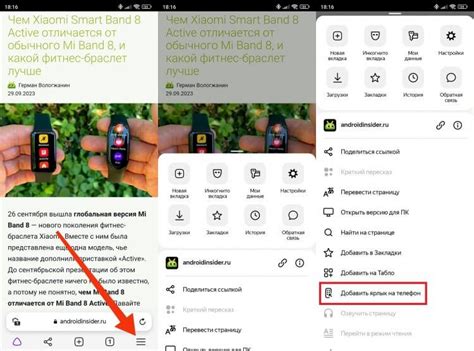
1. Поиск иконки в списке приложений
Первым шагом является поиск иконки WhatsApp в списке всех установленных приложений на вашем устройстве. Для этого вам нужно пролистать все страницы главного экрана, а также панель приложений (в зависимости от используемого устройства). Если вы обнаружили иконку WhatsApp, просто перетащите ее на главный экран.
2. Использование функции поиска
Если вы не можете найти иконку WhatsApp среди всех приложений, попробуйте воспользоваться функцией поиска на вашем устройстве. Обычно эта функция находится на главном экране или в панели управления. Введите "WhatsApp" в строку поиска и найдите приложение. Затем вы можете установить ярлык на главный экран, нажав и удерживая значок приложения и выбрав соответствующую опцию.
3. Переустановка WhatsApp
Если вы все еще не можете найти иконку WhatsApp, попробуйте переустановить приложение. Сначала удалите WhatsApp с вашего устройства (в зависимости от используемой операционной системы это может быть удаление приложения или деактивация учетной записи). Затем перейдите в официальный магазин приложений (App Store или Google Play), найдите WhatsApp и установите его заново. Обычно приложение автоматически появляется на главном экране после переустановки.
4. Проверка наличия обновлений
Иногда иконка WhatsApp может исчезнуть из-за некоторых проблем с программным обеспечением. Убедитесь, что у вас установлена последняя версия приложения WhatsApp. Проверьте наличие обновлений в официальном магазине приложений и установите их, если они доступны. После установки обновлений иконка WhatsApp может появиться на главном экране.
5. Сброс настроек главного экрана
Если все предыдущие шаги не дали результатов, попробуйте сбросить настройки главного экрана вашего устройства. В большинстве случаев это можно сделать через меню настроек устройства, в разделе "Общие" или "Дисплей и яркость". Найдите опцию "Сбросить главный экран" или "Сбросить расположение иконок" и подтвердите действие. После сброса настроек иконка WhatsApp может вернуться на главный экран.
Восстановление иконки WhatsApp на главный экран довольно просто, и чаще всего один из вышеперечисленных способов поможет решить проблему. Если ни один из этих методов не сработал, рекомендуется обратиться за помощью к специалисту или к службе поддержке WhatsApp.
Легкие способы восстановления иконки WhatsApp
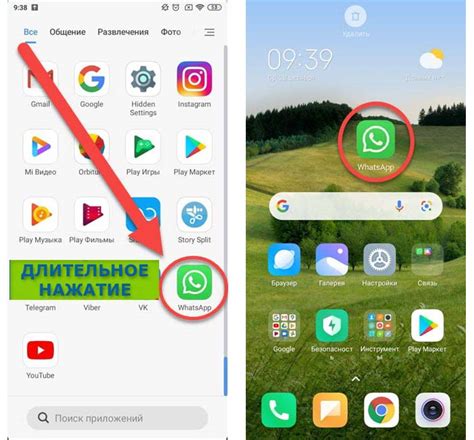
Иногда иконка приложения WhatsApp может пропасть с главного экрана вашего устройства. Однако не нужно паниковать! Существуют несколько простых способов вернуть иконку на свое место.
- Поиск в приложении "Все приложения": откройте список всех установленных приложений, обычно находящийся в меню или на основном экране устройства. Прокрутите список, пока не найдете WhatsApp, а затем удерживайте и переместите его на главный экран.
- Добавление виджета на главный экран: на многих устройствах можно также добавить виджет WhatsApp на главный экран. Чтобы сделать это, удерживайте пустое место на главном экране, затем выберите "Виджеты" или аналогичную опцию и найдите виджет WhatsApp. Затем перетащите его на главный экран.
- Поиск в папках: иногда иконка WhatsApp может быть перемещена в какую-либо папку на главном экране или в другом месте вашего устройства. Проверьте все папки на наличие иконки WhatsApp.
- Переустановка приложения: если все остальные методы не сработали, вы можете попробовать переустановить приложение WhatsApp. Удалите приложение с вашего устройства и затем скачайте и установите его заново из официального магазина приложений устройства.
Следуя этим простым шагам, вы сможете легко вернуть иконку WhatsApp на главный экран вашего устройства и продолжать пользоваться популярным мессенджером.
Что делать, если иконка WhatsApp исчезла с рабочего стола
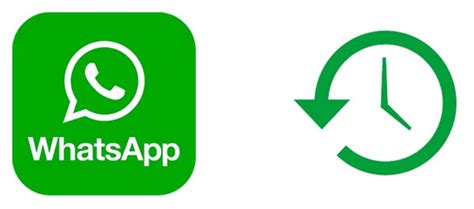
1. Поиск в приложениях: Проверьте, не переместилась ли иконка WhatsApp в другую папку на вашем рабочем столе. Проведите поиск по всем папкам и, возможно, вы обнаружите, что иконка была просто перемещена.
2. Поиск в приложениях: Если вы не нашли иконку WhatsApp на рабочем столе, попробуйте найти ее в списке всех приложений на вашем устройстве. Часто иконки, которые были удалены с рабочего стола, все еще присутствуют в списке приложений.
3. Восстановление на рабочий стол: Если вы нашли иконку WhatsApp в списке приложений, но все равно не видите ее на рабочем столе, то вам необходимо восстановить ее на рабочий стол. Для этого зажмите иконку WhatsApp в списке приложений и перетащите ее на рабочий стол. Отпустите иконку, когда она окажется на желаемом месте на рабочем столе.
4. Перезагрузка устройства: Если вы все еще не можете найти иконку WhatsApp на рабочем столе, может быть полезно попробовать перезагрузить ваше устройство. Иногда после перезагрузки иконка возвращается на свое место.
5. Проверьте скрытые приложения: Возможно, иконка WhatsApp скрыта с помощью функции скрытия приложений. Если вы используете такую функцию, попробуйте отменить скрытие и проверьте, появилась ли иконка WhatsApp на рабочем столе.
В большинстве случаев один из вышеуказанных методов помогает вернуть иконку WhatsApp на рабочий стол вашего устройства. Если ни один из них не работает, рекомендуется связаться с технической поддержкой вашего устройства или разработчиками WhatsApp для получения дополнительной помощи.
Простые шаги по восстановлению знака приложения WhatsApp
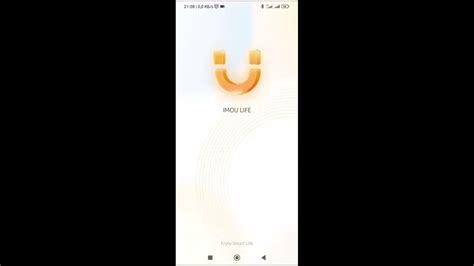
| Шаг 1: | Проведите пальцем вниз по экрану, чтобы открыть панель уведомлений. |
| Шаг 2: | Вверху панели уведомлений найдите поиск (или лупу) и наберите "WhatsApp". |
| Шаг 3: | После набора "WhatsApp" у вас появится список результатов поиска. Найдите иконку приложения WhatsApp в этом списке. |
| Шаг 4: | Удерживайте иконку приложения WhatsApp пальцем и перетащите ее на свой рабочий стол. |
Теперь иконка приложения WhatsApp должна быть восстановлена на вашем экране. Если вы все еще не видите иконку после выполнения всех вышеперечисленных шагов, возможно, вам нужно будет перезагрузить устройство.
Следуя этим простым шагам, вы быстро и легко сможете восстановить иконку приложения WhatsApp на экране своего устройства. Не забывайте обновлять приложение WhatsApp на регулярной основе, чтобы получать все новые функции и улучшения, которые разработчики предлагают.